作为全球最受欢迎的网站搭建平台,WordPress已经帮助成千上万的网站管理员实现了他们的梦想。无论是个人博客、小型企业网站,还是大型电商平台,WordPress凭借其强大的功能和灵活性,满足了各种需求。而在WordPress的使用过程中,主题作为一个至关重要的组成部分,直接影响着网站的外观和用户体验。

WordPress主题到底存放在哪个文件夹呢?相信这个问题困扰了许多新手用户。事实上,WordPress的文件结构非常清晰,主题文件也有固定的位置。了解WordPress主题存放的文件夹,不仅能帮助你更好地管理和调整网站,还能为你日后的二次开发和主题自定义提供便利。我们将详细解析WordPress主题的存放位置,带你深入了解这个话题。
WordPress的文件结构
我们来了解一下WordPress的整体文件结构。安装WordPress后,你会发现它包含了多个文件夹和文件。常见的文件夹包括:
wp-content:这是WordPress网站的核心文件夹之一,存放着网站的内容,包括插件、主题和上传的媒体文件。
wp-admin:WordPress后台管理系统所在的文件夹,存放了所有控制面板的文件。
wp-includes:WordPress的核心文件夹,包含了大量WordPress的功能文件和库。
在这些文件夹中,wp-content文件夹是最重要的,它是你进行大多数自定义操作的地方。主题文件就存放在这个文件夹内,具体位置是:
wp-content/themes:这是WordPress存放主题的文件夹。所有你安装的主题都存放在这里,每个主题都有一个单独的文件夹,文件夹的名称通常是主题的名称。
主题存放的具体路径
我们来逐步了解主题的存放路径。假设你已经安装了WordPress并且成功登录到网站的后台,那么你的主题文件夹路径会像这样:
wp-content/themes/your-theme-folder
其中,“your-theme-folder”是你的主题文件夹名称。比如,如果你使用的是默认主题“TwentyTwenty-One”,那么它的路径就是:
wp-content/themes/twentytwentyone
在这个文件夹中,你可以看到所有与主题相关的文件,例如:
style.css:这个文件包含了主题的主要样式表,它定义了网页的外观。
index.php:这是主题的主模板文件,负责加载网站的内容。
functions.php:这是一个非常重要的文件,它允许你向主题中添加自定义功能。
header.php、footer.php等:这些文件用于定义网站的页头和页脚内容。
如果你要修改主题的样式或功能,通常需要在这个文件夹内进行操作。
如何进入主题文件夹
对于大多数用户来说,进入主题文件夹的方式通常有两种:
通过FTP工具:你可以使用FTP工具(如FileZilla)连接到你的主机,并通过FTP协议访问WordPress的文件夹。在FTP工具中,找到wp-content/themes文件夹,进入后就能看到你安装的所有主题文件夹。

通过WordPress后台:如果你只是想对主题进行一些简单的修改(如更换主题、启用主题或上传主题文件),你可以通过WordPress后台进行操作。进入WordPress后台后,选择“外观”>“主题”,在这里你可以查看当前安装的主题,并进行相关的操作。
为什么要了解主题存放的位置?
知道WordPress主题存放在wp-content/themes文件夹中,不仅能够帮助你轻松定位主题,还能为你提供很多灵活操作的机会。例如:
修改主题文件:你可以直接在主题文件夹中修改主题的文件,进行样式调整、功能增强等。只要有一定的HTML、CSS和PHP知识,你就可以根据自己的需求对主题进行个性化修改。
备份和恢复主题:当你安装或修改了主题后,最好进行备份。如果你不小心丢失了主题文件,可以通过FTP工具恢复它们。备份主题文件非常重要,尤其是在主题定制和二次开发的过程中。
安装新主题:如果你从第三方网站下载了WordPress主题,你需要将其上传到wp-content/themes文件夹中。你可以通过FTP上传文件,或者通过WordPress后台直接上传并启用主题。
小结
WordPress的主题文件夹位于wp-content/themes目录中。了解这个位置对于管理和修改主题至关重要。无论你是想修改样式、增强功能,还是上传新的主题,掌握主题存放的文件夹位置都能帮助你更加高效地管理网站。
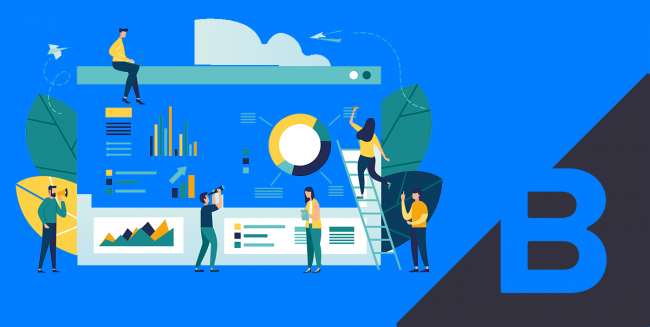
在下一部分,我们将进一步探讨如何操作这些主题文件,包括如何修改、上传和安装新的主题。敬请期待!
在上一部分中,我们介绍了WordPress主题文件存放的路径及其重要性。我们将深入探讨如何操作这些主题文件,包括如何修改、上传和安装新的主题。无论你是WordPress新手还是有经验的用户,这些操作技巧都将帮助你更好地掌控你的网站外观和功能。
如何修改现有主题?
修改现有主题是最常见的操作,尤其是在你需要根据网站的需求进行个性化定制时。以下是一些常见的修改方式:
1.修改CSS样式
CSS文件是控制网站外观的关键文件。如果你想更改字体、颜色、排版等样式,可以直接修改style.css文件。
打开wp-content/themes/your-theme-folder/style.css文件。
在文件中找到你需要修改的CSS代码。例如,如果你想修改网站的背景颜色,可以找到background-color属性并进行修改。
注意:建议在修改之前先备份主题文件,以防出现问题时能够恢复。
2.修改模板文件
模板文件(如index.php、header.php、footer.php等)决定了网站内容的布局。如果你想改变网站的布局或添加新的功能,可以修改这些PHP文件。
例如,如果你想修改网站的页头,可以编辑header.php文件,在文件中插入你需要的HTML或PHP代码。
3.使用子主题(ChildTheme)
如果你不想直接修改原主题文件,使用子主题是一个非常好的选择。子主题是从原主题(父主题)继承样式和功能的主题,但它允许你进行修改而不会影响原主题的文件。这样,在更新父主题时,你的修改不会丢失。
要创建一个子主题,你需要:
在wp-content/themes文件夹中创建一个新的文件夹,命名为子主题名称。
在子主题文件夹中创建一个style.css文件,并在文件中指定父主题。
如何上传新主题?
如果你从第三方网站下载了WordPress主题,你需要将它上传到WordPress中。以下是上传主题的步骤:
1.使用FTP上传
使用FTP工具连接到你的服务器,找到wp-content/themes文件夹。
将下载的主题文件夹上传到这个目录中。
完成上传后,你可以在WordPress后台的“外观”>“主题”中找到并启用新主题。
2.使用WordPress后台上传
WordPress还提供了一个便捷的上传方式。在后台,你可以直接通过界面上传和安装新主题。
登录WordPress后台,进入“外观”>“主题”。
点击“添加新主题”,然后点击“上传主题”。
选择从本地计算机上传的主题ZIP文件,点击“安装”并激活主题。
如何更新主题?
WordPress主题在开发过程中会定期发布更新,以修复漏洞、提升性能和增加新功能。如果你没有及时更新主题,可能会错过这些重要的改进。WordPress提供了方便的更新功能,你可以在后台直接进行更新。
更新方法:
登录WordPress后台,进入“外观”>“主题”。
如果你的主题有可用更新,后台会显示“更新”按钮。点击“更新”即可。
小结
掌握了WordPress主题文件的管理方法,你就能够更灵活地定制和管理你的网站主题了。无论是修改现有主题、上传新主题,还是使用子主题进行开发,WordPress都提供了强大的支持。了解并熟练使用这些功能,可以让你更加得心应手地管理网站,提升用户体验,并实现个性化的定制需求。
如果你是WordPress的新手,建议你从简单的修改开始,逐步掌握更高级的技巧。在你深入了解主题管理的过程中,你将逐渐成为一个WordPress高手。
希望本文能够帮助你理解和掌握WordPress主题管理的基本知识,让你的网站设计与开发之路更加顺利!
”


